


轻松备份傻瓜版轻松备份还原您的系统,可以方便快速地备份和还原您的个人电脑或服务器上的系统。
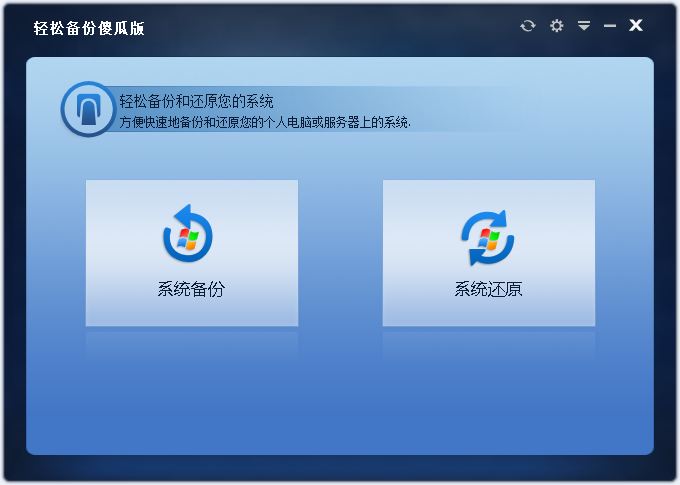
系统备份
系统还原
轻松备份专业版(功能更加强大)
下载地址://www.hinditorrent.com/down/60781.html
轻松备份2.1改变
添加系统克隆、系统迁移功能
支持还原系统到比它小的分区上
备份的路径选择和任务名支持历史记录
支持浏览网络上的镜像文件
命令行备份设置密码要区分大小写问题的修改
版本升级时显示的版本号不正确的BUG修复
修改用户反馈的BUG
解决轻松备份不能在WinPE中启动的问题
电脑出现故障、遭受病毒侵袭导致系统崩溃,长期的使用导致你电脑系统垃圾太多,运行速度也大不如前。重装系统固然是好,但是其过程是复杂麻烦的。因此装系统对于那些电脑小白们来说就更是难上加难。
网上有很多的朋友都在寻求一款可以只针对轻松备份系统、系统还原的一键备份还原工具或傻瓜版备份软件。可以备份还原的软件其实还有很多,但是操作极其简单、安全可靠的、针对性强的、免费供网友们下载的这类软件却极少。今天就来给大家介绍一款轻松备份系统的傻瓜版软件,就算你是电脑菜鸟、电脑小白也都能很好操作这款软件。
系统备份
1、下载免费的轻松备份傻瓜版安装并运行;来到主界面选择“系统备份”。

2、选择备份方案时这里有两个选项供你选择,这里我选择的是“备份系统到轻松备份的恢复分区中”,然后点击“下一步”。(你也可以选择下面选项将系统备份到外接的U盘,移动硬盘等储存介质当中)。

3、选中一个分区作为恢复分区的位置,点击“开始备份”。

4、正在进行系统备份。

5、完成之后会弹出一下对话框,点击“确定”关闭该对话框;点击“完成”你的系统备份就轻松搞定了。
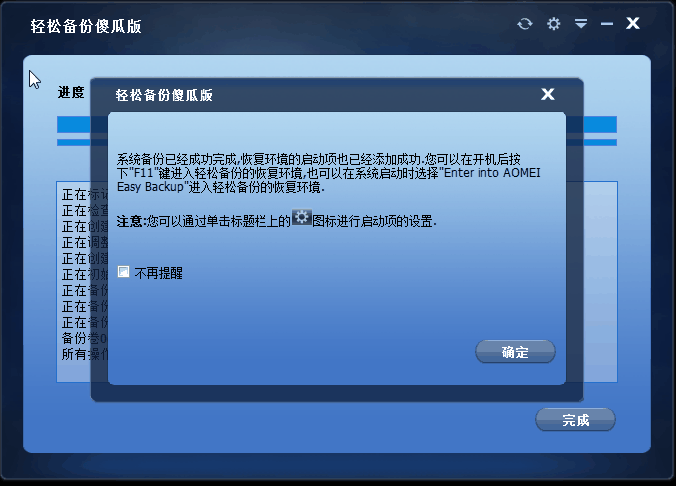
系统还原
说了关于利用轻松备份傻瓜版来做系统备份的简单操作,那顺便也就来说说利用它来做如何操作系统还原吧!其实也是十分简单的;
1、来到轻松备份傻瓜版主界面选择“系统还原”。
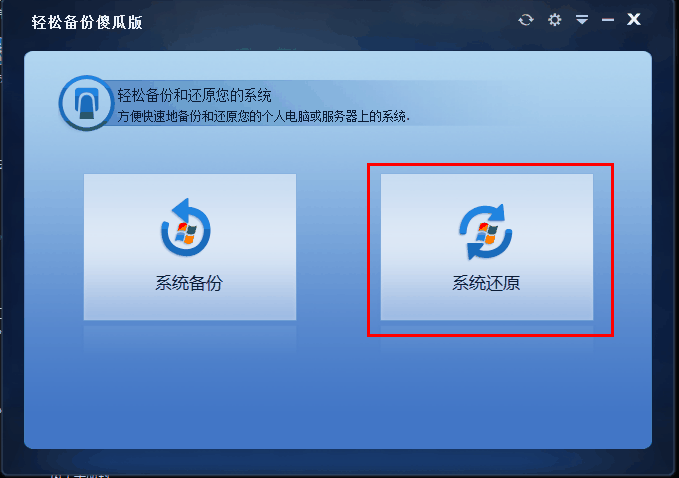
2、由于我之前选择的是把镜像文件保存在轻松备份的恢复分区中,所以我还原也是选择第一个选项。然后点击“下一步”(如果你在之前备份时选择的是保存到其他路径,那么你在此也就选择第二个选项)。

3、关于系统还原的位置,程序会自动选择还原到原位置,本次默认还原到C盘。点击“开始还原”所有操作就轻松完成了。

备注:你也可以勾画左下角空白方框:“还原到其他位置”。来到下图所示:把你的系统还原到其他的盘。

以上就是这款系统备份傻瓜版软件全部操作图解,详细介绍了怎样备份系统、系统还原等全过程;简单好用,相信电脑菜鸟、电脑小白的你一定会对它钟爱有加。

 3DMark11(显卡跑分软件)v1.05 中文版硬件检测 / 268.2M
3DMark11(显卡跑分软件)v1.05 中文版硬件检测 / 268.2M
 镁光SSD管理工具(Storage Executive)v3.20 中文版硬件检测 / 154.0M
镁光SSD管理工具(Storage Executive)v3.20 中文版硬件检测 / 154.0M
 鲁大师纯净版v5.15.18.1121 清爽版硬件检测 / 58M
鲁大师纯净版v5.15.18.1121 清爽版硬件检测 / 58M
 CrystalDiskInfo水晶雫主题版v8.2.0 官方版硬件检测 / 145.3M
CrystalDiskInfo水晶雫主题版v8.2.0 官方版硬件检测 / 145.3M
 AIDA64中文版v5.97.4633 汉化版最新版硬件检测 / 52.5M
AIDA64中文版v5.97.4633 汉化版最新版硬件检测 / 52.5M
 furmark显卡测试中文版v1.12.0 绿色版硬件检测 / 2.1M
furmark显卡测试中文版v1.12.0 绿色版硬件检测 / 2.1M
 EVGA Precision X1(EVGA超频软件)v1.06 中文版硬件检测 / 46.8M
EVGA Precision X1(EVGA超频软件)v1.06 中文版硬件检测 / 46.8M
 英特尔固态硬盘检测工具(Intel SSD Toolbox)v3.5 最新官方版硬件检测 / 75M
英特尔固态硬盘检测工具(Intel SSD Toolbox)v3.5 最新官方版硬件检测 / 75M
 三星SSD官方更新工具(Samsung Portable SSD Software)v1.6.7.50 官方版硬件检测 / 6.1M
三星SSD官方更新工具(Samsung Portable SSD Software)v1.6.7.50 官方版硬件检测 / 6.1M
 三星固态硬盘优化工具(Samsung SSD Magician)v6.2.1 官方中文版硬件检测 / 51.6M
三星固态硬盘优化工具(Samsung SSD Magician)v6.2.1 官方中文版硬件检测 / 51.6M
 3DMark2020(附激活密钥)v2020 最新版硬件检测 / 5.45G
3DMark2020(附激活密钥)v2020 最新版硬件检测 / 5.45G
 鲁大师精简版v5.21.1300 纯净版硬件检测 / 37.7M
鲁大师精简版v5.21.1300 纯净版硬件检测 / 37.7M
 英特尔Intel XTU(CPU极限超频工具)v6.5.2.40 官方中文版硬件检测 / 28.0M
英特尔Intel XTU(CPU极限超频工具)v6.5.2.40 官方中文版硬件检测 / 28.0M
 Cinebench R23破解版v23.200 免费版硬件检测 / 248.6M
Cinebench R23破解版v23.200 免费版硬件检测 / 248.6M
 3DMark11(显卡跑分软件)v1.05 中文版硬件检测 / 268.2M
3DMark11(显卡跑分软件)v1.05 中文版硬件检测 / 268.2M
 鲁大师去广告精简版v5.19 绿色版硬件检测 / 54.2M
鲁大师去广告精简版v5.19 绿色版硬件检测 / 54.2M
 RunMemtestpro(内存压力测试工具)v4.5.0 官方版硬件检测 / 4.1M
RunMemtestpro(内存压力测试工具)v4.5.0 官方版硬件检测 / 4.1M
 分区助手专业版下载6.0 最新版硬件检测 / 7.9M
分区助手专业版下载6.0 最新版硬件检测 / 7.9M
 OpenGLChecker.exe下载_检测显卡是否为OpenGL2.0硬件检测 / 375KB
OpenGLChecker.exe下载_检测显卡是否为OpenGL2.0硬件检测 / 375KB
 aXeMod(内存超频软件)v2.1.0 中文版硬件检测 / 430KB
aXeMod(内存超频软件)v2.1.0 中文版硬件检测 / 430KB